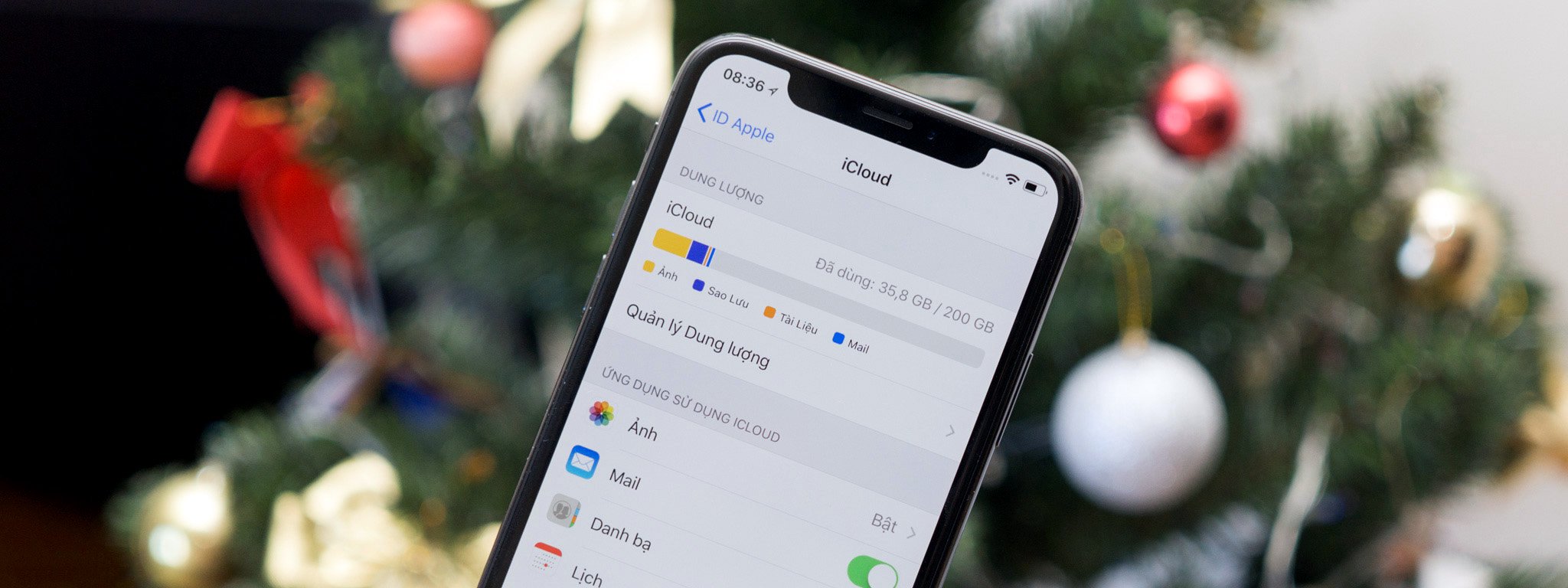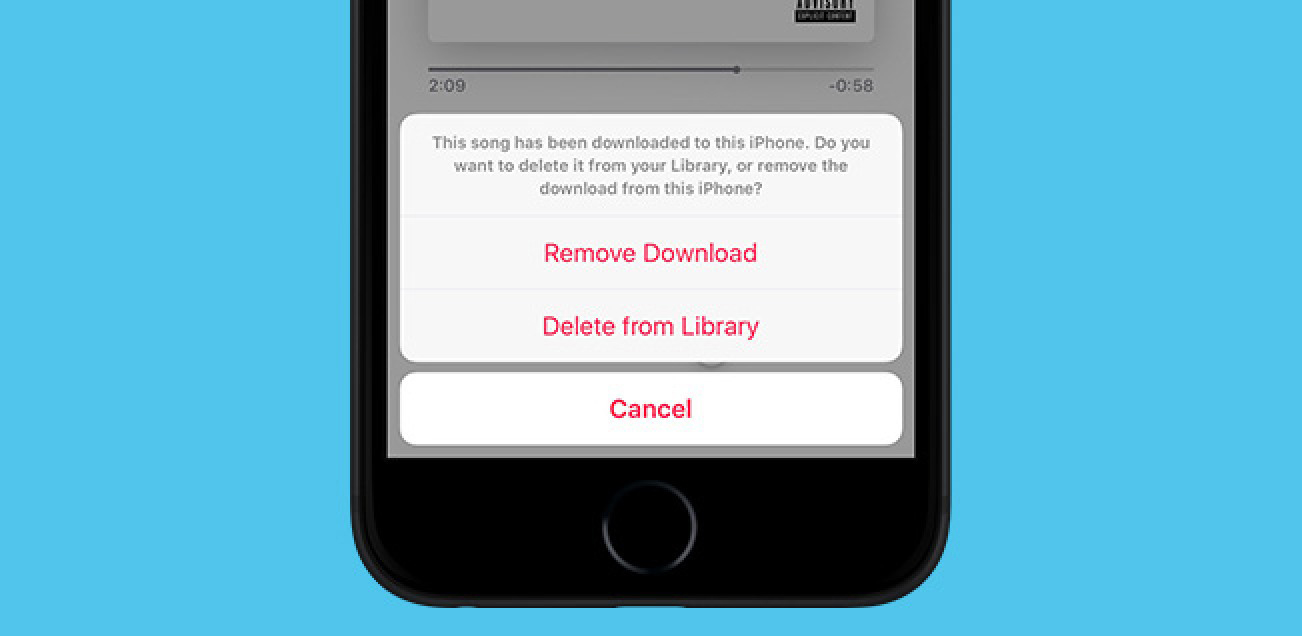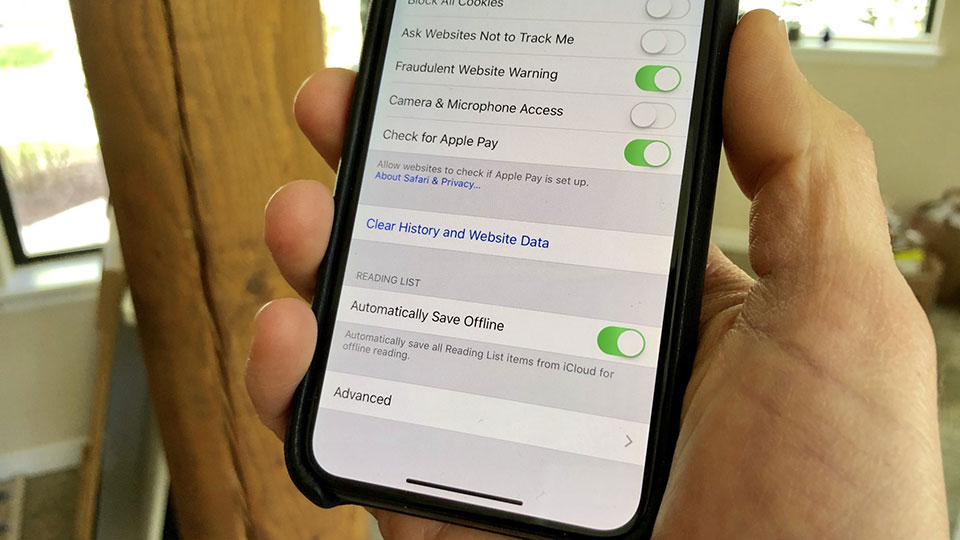Cách giảm dung lượng hệ thống iPad
Đã bao giờ bạn cảm thấy khó chịu khi bộ nhớ Khác chiếm quá nhiều dung lượng lưu trữ trên chiếc iPhone của mình chưa? Bạn muốn xóa những dữ liệu không cần thiết này? Hãy theo dõi bài viết hướng dẫn cách giải phóng dung lượng iPhone dưới đây nhé!
- Hướng dẫn: Tự động thay đổi hình nền trên iPhone siêu dễ dàng (iOS 14.3)
- Hướng dẫn tắt ứng dụng ngầm, giảm tiêu hao RAM, pin, giúp iPhone mượt và sử dụng lâu dài hơn
- 5 ứng dụng hình nền đẹp-độc-lạ cho iOS bạn không thể bỏ qua
Không gian lưu trữ Khác thường là sự kết hợp giữa cài đặt thiết bị, giọng nói Siri, dữ liệu hệ thống và các tệp được lưu trong bộ nhớ cache. Một lượng dữ liệu nhất định sẽ luôn được phân loại là Khác trên điện thoại của bạn, đồng nghĩa với việc bạn không thể loại bỏ chúng hoàn toàn, nhưng có thể giảm tối đa không gian lưu trữ mà Khác đang chiếm. Cùng tìm hiểu cách xóa dung lượng khác trên iPhone nhé
Kiểm tra không gian lưu trữ Khác trên iPhone
Để kiểm tra được dung lượng lưu trữ của Khác, bạn vào Cài đặt > Cài đặt chung > Dung lượng iPhone. Tại đây, bạn sẽ nhận được phân tích không gian lưu trữ trên điện thoại của mình, bao gồm cả dung lượng Khác.
Cách xóa dữ liệu Khác trên iPhone
1. Gỡ ứng dụng không sử dụng
Hiện nay, iOS đã cung cấp cho người dùng tính năng Offload khá tiện dụng. Tính năng này cho phép bạn gỡ những ứng dụng không sử dụng thường xuyên khỏi điện thoại mà không làm mất dữ liệu như data game, ứng dụng trên bộ nhớ thiết bị, Khi tải lại các ứng dụng này, bạn có thể tiếp tục sử dụng bình thường với dữ liệu như trước đây.
Bạn vào Cài đặt > Cài đặt chung > Dung lượng iPhone > Gỡ bỏ ứng dụng không dùng > Bật. Nó sẽ tự động xóa những ứng dụng không sử dụng thường xuyên để giải phóng bộ nhớ điện thoại.
2. Xóa thư viện nhạc ngoại tuyến
Hãy thử xóa bớt những bài hát bạn tải xuống để nghe ngoại tuyến từ các ứng dụng phát nhạc như Spotify, Apple Music, Zing Mp3, bạn sẽ giải phóng được kha khá không gian lưu trữ đấy.
3. Xóa bộ nhớ cache
Một số ứng dụng có khả năng đồng bộ dữ liệu trên thiết bị như Google Maps, Dropbox, Google Drive, sẽ có thể tạm thời lưu trữ các tệp tin trên điện thoại của bạn và ngốn không ít bộ nhớ. Hãy thử xóa hết chúng đi để giảm dung lượng chiếm dụng của dữ liệu Khác nhé.
4. Xóa thư viện ảnh
Hiện nay, có rất nhiều ứng dụng hỗ trợ bạn lưu trữ trên đám mây như Google Photos hay iCloud Photos. Vì thế, bạn không cần thiết phải lưu quá nhiều hình ảnh và video trên chiếc iPhone của bạn nữa.
Nếu bạn đang sử dụng iCloud, bạn vào Cài đặt > Ảnh > Bật iCloud Photos. Khi đó, tất cả ảnh và video của bạn sẽ tự động tải lên và lưu trữ an toàn trong iCloud. Sau đó, bạn có thể nhấn vào tùy chọn Tối ưu hóa dung lượng iPhone. Thao tác này sẽ tự động được thay thế ảnh và video có độ phân giải đầy đủ bằng các phiên bản nhỏ hơn. Tuy nhiên, bạn có thể tải hình ảnh với độ phân giải đầy đủ từ iCloud bất cứ lúc nào.
5. Xóa lưu trữ tin nhắn
Nếu iMessage chứa quá nhiều tin nhắn thì cũng dễ dẫn đến việc dữ liệu Khác ngốn nhiều không gian lưu trữ trên điện thoại của bạn. Bạn nên xóa chúng đi để giải phóng bộ nhớ điện thoại của mình.
Xem thêm:
- Hướng dẫn sử dụng 2 SIM trên iPhone Xs Max, iPhone Xr
- Cách khắc phục lỗi iMessage đang chờ kích hoạt đơn giản
6. Vô hiệu hóa iCloud Drive
Nếu bạn sử dụng iCloud Drive để thường xuyên đồng bộ hóa các tệp giữa các thiết bị Apple của mình, bạn nên vô hiệu hóa nó để giải phóng không gian Khác. Để thực hiện thao tác này, bạn vào Cài đặt > ID Apple > iCloud > Tắt iCloud Drive.
7. Xóa cookies, lịch sử duyệt web của Safari
Bạn chọn Cài đặt > Safari > Xóa lịch sử và dữ liệu trang web để xóa bộ nhớ cache của Safari và giải phóng được khá nhiều dung lượng trên iPhone của bạn.
8. Khôi phục cài đặt gốc
Một cách lý tưởng nhất để giải phóng tối đa bộ nhớ điện thoại chính là khôi phục cài đặt gốc. Điều này sẽ đưa chiếc iPhone của bạn trở về tình trạng giống như một chiếc iPhone mới thay vì khôi phục dữ liệu từ bản sao lưu. Nó giúp loại bỏ toàn bộ rác trên thiết bị và giải phóng rất nhiều không gian lưu trữ.
Bạn vào Cài đặt > Cài đặt chung > Đặt lại > Xóa tất cả nội dung và cài đặt để khôi phục cài đặt gốc.
Tạm kết về cách giải phóng dung lượng iPhone
Trên đây là những cách giúp bạn xóa dữ liệu Khác để giải phóng dung lượng iPhone rất hiệu quả đấy. Chúc bạn thành công với mẹo iPhone này nhé!
MUA NGAY IPHONE VN/A GIÁ TỐT